Partajarea unei conexiuni VPN de pe un PC Windows utilizând un cablu Ethernet – baza de cunoștințe – TorGuard
la începutul acestui tutorial, ar trebui să aveți un PC Windows conectat la rețeaua dvs. fie prin Wi-Fi, fie prin Ethernet. Rețineți că, dacă vă conectați computerul la rețea prin Ethernet, va trebui să aveți un al doilea port Ethernet pentru a vă conecta dispozitivul incompatibil VPN. De obicei, puteți cumpăra un card NIC pentru a adăuga un al doilea port pe computerul desktop. Pe laptopuri, un port Ethernet este de obicei deja acolo și puteți conecta laptopul prin Wi-Fi.
veți avea, de asemenea, un dispozitiv incompatibil VPN, care nu acceptă protocoale VPN, dar se poate conecta la internet utilizând un port Ethernet.
Notă: Asigurați – vă că nu sunteți conectat la TorGuard VPN la început-tutorialul va menționa când vă puteți conecta.
-
deschideți rețeaua & Setări Internet. Cel mai simplu mod de a face acest lucru este să faceți clic dreapta pe pictograma de rețea din tava de sistem și să selectați “Deschideți rețeaua & Setări Internet”
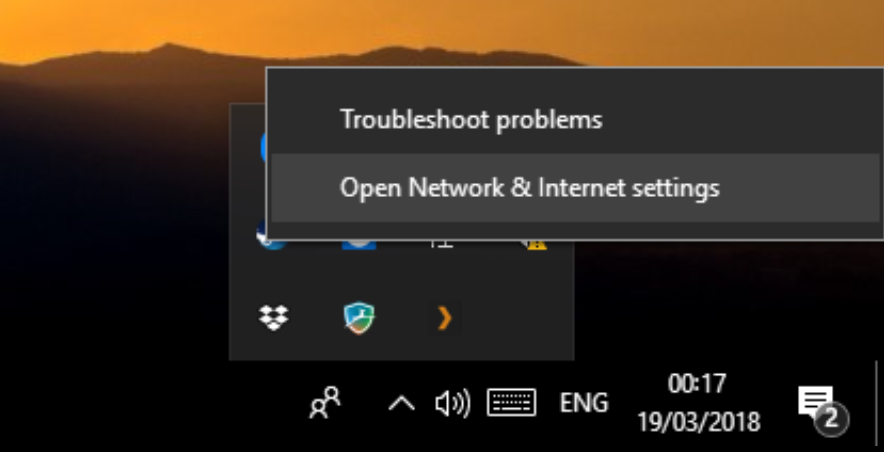
-
în ecranul de stare a rețelei, deschideți”modificați opțiunile adaptorului”.
- aici veți vedea interfețele de rețea pe care le aveți. Ar trebui să existe cel puțin trei interfețe – cea cu conexiunea la internet, cea în care veți atașa dispozitivul incompatibil VPN și adaptorul TAP utilizat de aplicația noastră TorGuard pentru a vă conecta la VPN.
faceți clic dreapta pe adaptorul TAP și deschideți Proprietăți.
-
deschideți fila Partajare, activați “Permiteți altor utilizatori de rețea să se conecteze prin conexiunea la Internet a acestui computer” și selectați numele interfeței de rețea la care veți partaja conexiunea. Faceți clic pe OK după aceea.
- acum conectați dispozitivul incompatibil VPN la computer utilizând un cablu Ethernet. După ce vedeți interfața Ethernet încercând să identificați conexiunea, vă puteți conecta la Torguard VPN folosind aplicația TorGuard VPN.
- Felicitări, conexiunea VPN este acum partajată cu dispozitivul dvs. incompatibil cu VPN!


Leave a Reply